打开PowerShell时要很长时间才能显示提示符,是因为启动的时候要检测是否有升级,在更新通知描述提到pwsh启动时,会检查新版本,如果有新版本,这会显示可用新版本,且每次打开pwsh都会检查一遍。
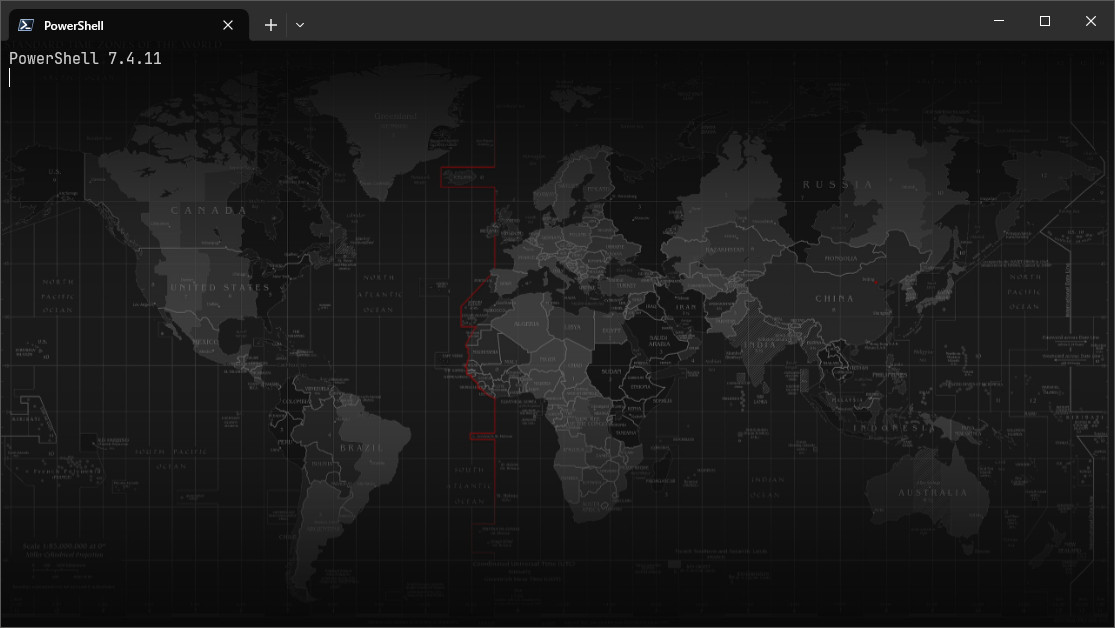
可以通过禁用升级检查提升PowerShell的打开速度。
方法一(系统属性-环境变量里添加):
右键点击 计算机 - 属性,找到 高级系统设置,打开系统属性界面,点击高级 - 环境变量。
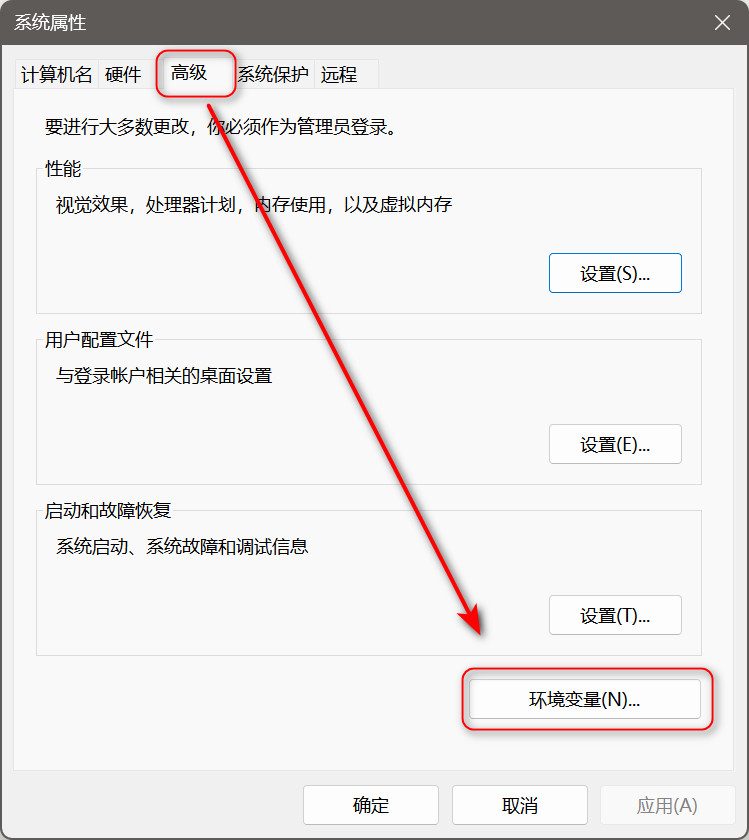
在环境变量中新建 系统变量
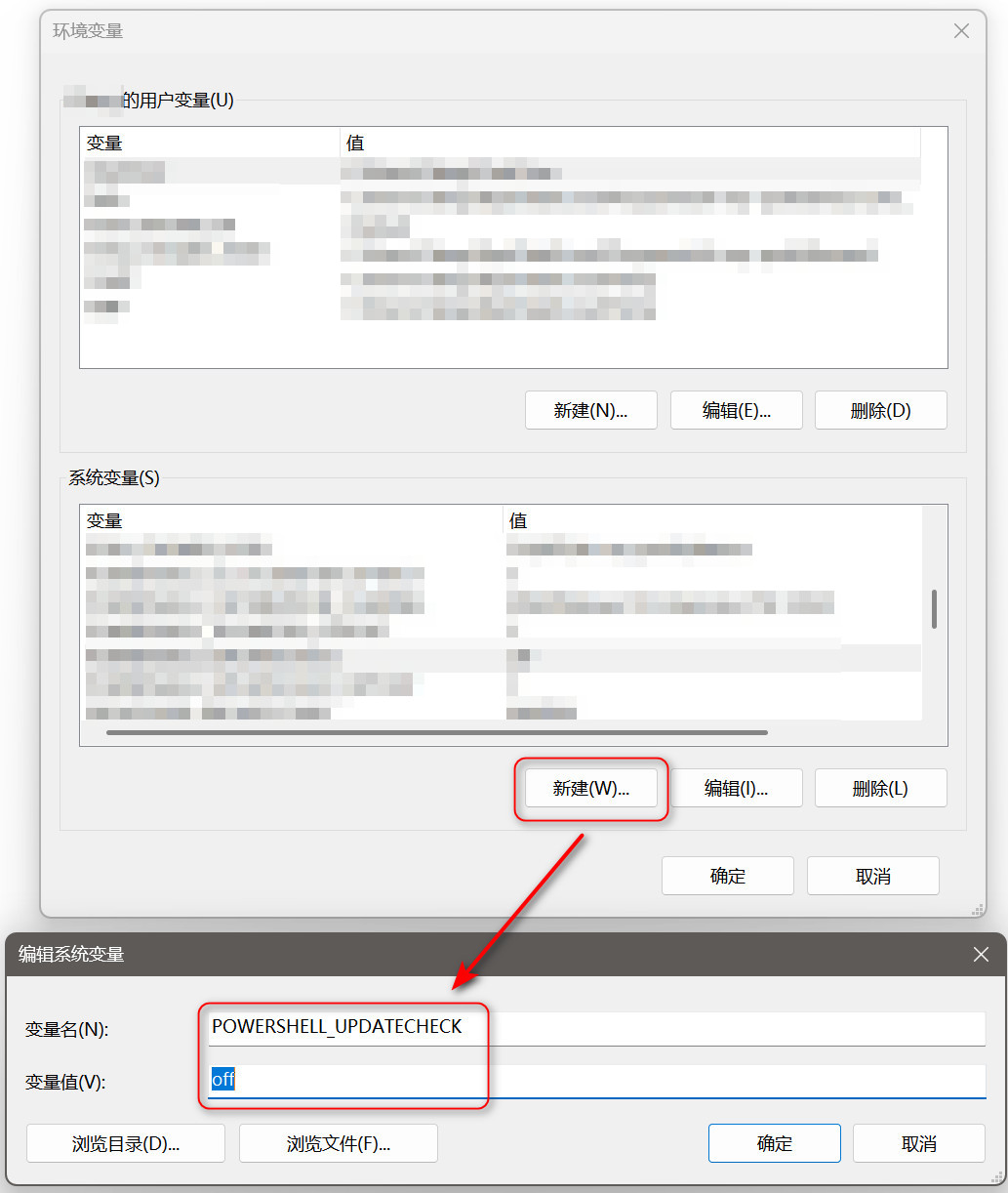
添加4个变量:
| 变量 | 值 |
|---|---|
| POWERSHELL_CLI_TELEMETRY_OPTOUT | 1 |
| POWERSHELL_TELEMETRY_OPTOUT | 1 |
| POWERSHELL_UPDATECHECK | off |
| POWERSHELL_UPDATECHECK_OPTOUT | 1 |
最终结果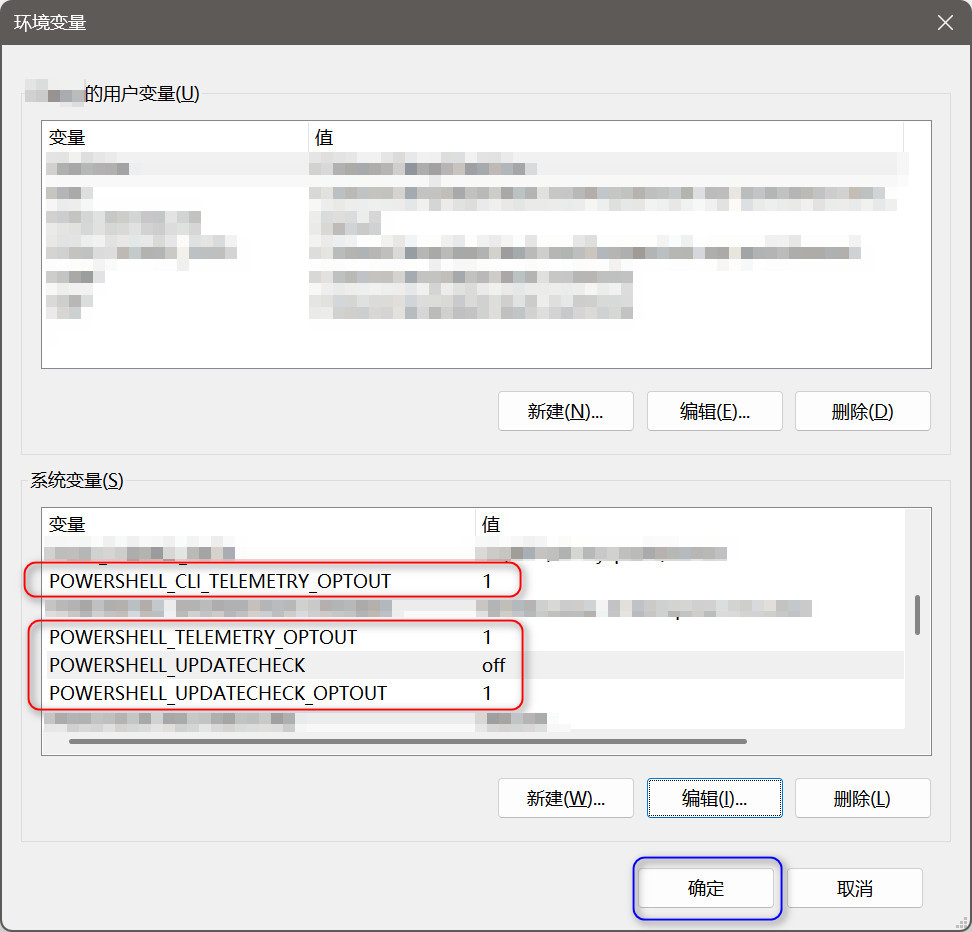
最后 确定 并关闭所有窗口,重新打开PowerShell会非常快速出现提示符了。
方法二(直接导入注册表):
使用管理员运行命令提示符(CMD),在命令提示符下输入:
reg add "HKLM\SYSTEM\CurrentControlSet\Control\Session Manager\Environment" /v "POWERSHELL_CLI_TELEMETRY_OPTOUT" /t REG_SZ /d "1" /f
reg add "HKLM\SYSTEM\CurrentControlSet\Control\Session Manager\Environment" /v "POWERSHELL_TELEMETRY_OPTOUT" /t REG_SZ /d "1" /f
reg add "HKLM\SYSTEM\CurrentControlSet\Control\Session Manager\Environment" /v "POWERSHELL_UPDATECHECK" /t REG_SZ /d "off" /f
reg add "HKLM\SYSTEM\CurrentControlSet\Control\Session Manager\Environment" /v "POWERSHELL_UPDATECHECK_OPTOUT" /t REG_SZ /d "1" /f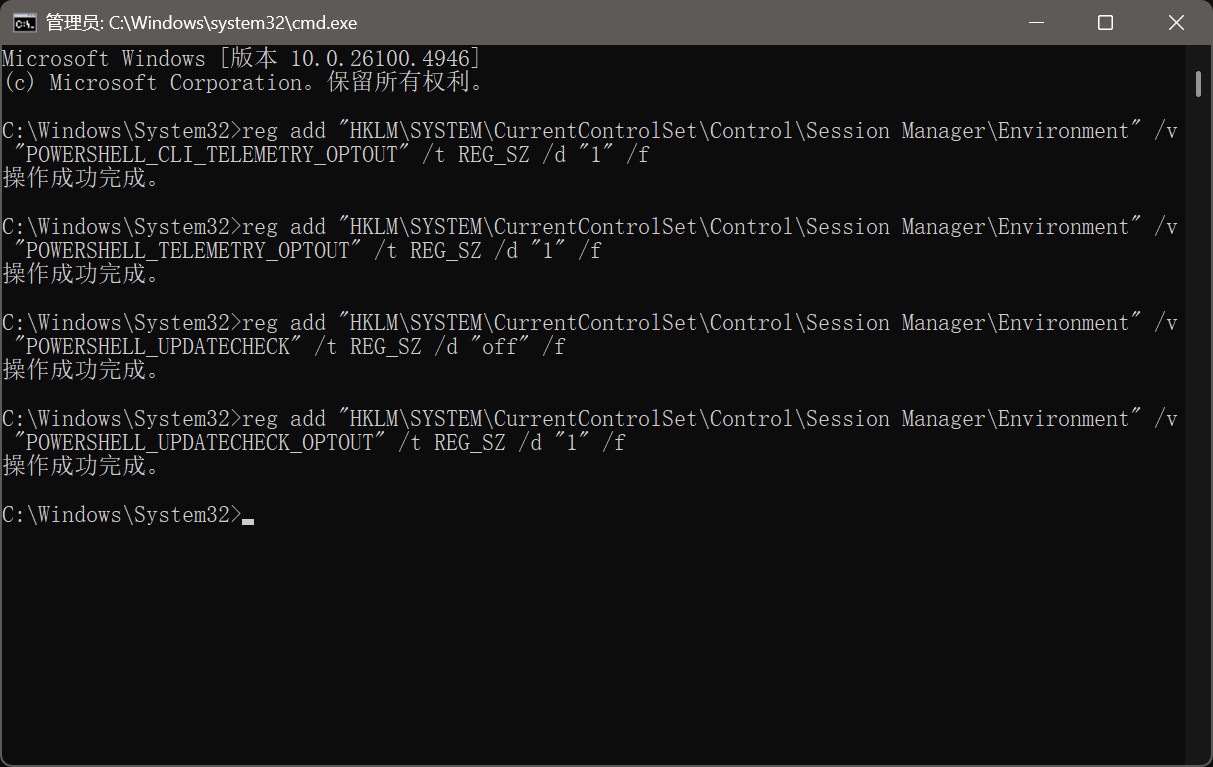
PS:如果安装了oh-my-posh,也顺手禁用一下升级。
在命令提示符下输入:
oh-my-posh disable upgrade ╃苍狼山庄╃
╃苍狼山庄╃